Với Windows Automatic Updates, Windows sẽ tiến hành các kiểm tra các bản cập nhật theo định kỳ nhằm bảo vệ computer chống lại các nguy cơ bảo mật mới nhất (các loại virus mới hay các nguy cơ tấn công khác nhau..). Việc thực hiện các cập nhật này được tiến hành thông qua Windows Update Web site của Microsoft bao gồm các: security updates (cập nhật bảo mật), critical updates (cập nhật khẩn cấp- mức độ nghiêm trọng), hoặc service packs (bản vá và bản nâng cấp tính năng).
Khi tiến hành kích hoạt chức năng Automatic Updates, chúng ta sẽ không phải lo lắng trong việc tìm kiếm các cập nhật online hoặc các bản vá bảo mật, đơn giản bởi vì Windows sẽ tự động download và cài đặt tự động theo lịch biểu (schedule) mà chúng ta đã xác định trước. . Nếu chúng ta muốn tự mình download và cài đặt các bản cập nhật, có thể xác lập trong Automatic Updates thông báo ngay mỗi khi có các bản cập nhật mới.
Lý do nên lập lịch biểu cho Windows Automatic Updates tự cập nhật các bản nâng cấp?
Nếu không kích hoạt tính năng Windows Automatic Updates, computer sẽ có nhiều lỗ hổng tạo cơ hội xâm nhập cho các loại virus và các nguy cơ bảo mật khác. Việc Windows tự kiểm tra theo định kỳ tại Windows Update Web site phát hiện ra được các nguy cơ bảo mật lớn nhất, và tiến hành cập nhật chúng sẽ giúp computer bạn có thể chống lại các kiểu tấn công nguy hiểm. Các bản cập nhật luốn được Windows xác định có mức ưu tiên cao (High-priority updates), cần cập nhật trước đó là: security updates, critical updates, và các service packs.
Những lợi ích được đưa ra, sau Khi lập lịch biểu cho Computer:
Tính thuận tiện
Không cần ghi nhớ khi nào cần truy cập vào Windows Update Web site hoặc các Site bảo mật trực tuyến khác để tiến hành cài đặt các updates. Và cũng không cần phải xác định cập nhật nào là quan trọng, cập nhật nào là không để bảo vệ computer—bởi vì Automatic Updates sẽ tự tìm kiếm security updates, critical updates, và service packs, và sau đó cài vào máy theo đúng lịch biểu đã đề ra.
Độ tin cậy
Các Updates được downloaded mà không ảnh hưởng đến việc download các chương trình khác hoặc các hoạt động hiện thời của bạn trên Internet hoặc xung đột với bất cứ chương trình nào đang vận hành trên máy của bạn. Nếu vì lý do nào đó, trong tiến trình download, bị ngắt kết nối Internet, các cập nhật sẽ tiếp tục download lại khi Internet được kết nối trở lại. Tuy nhiên cũng ghi nhớ rằng các updates này phải được cài đặt vào máy mới có hiệu lực. Khi lập lịch biểu cho các updates, Windows sẽ tự động cài các bản vá cho bạn , trừ khi bạn chọn thông báo cho bạn rõ trước khi cài và bản sẽ thủ công cài đặt những bản vá cần thiết.
Software luôn được cập nhật kịp thời
Việc lập lịch biểu cho cài đặt các updates mới. Điều này có nghĩa là Windows sẽ kiểm tra định kỳ và cài đặt bất cứ updates nào mà máy tính bạn có nhu cầu và đây chính là tính năng cập nhật kịp thời (up to date) rất quan trọng cho hoạt động ổn định và an toàn của máy tính.
Windows Automatic Updates làm việc như thế nào?
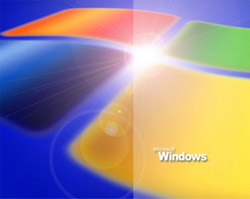 Khi mở Windows Automatic Updates, Windows sẽ kiểm tra định kỳ Windows Update Web site cho những cập nhật được ưu tiên nhất (high-priority updates) nhằm chống các nguy cơ bảo mật nghiêm trọng nhất . Dựa trên các xác lập mà bạn đã chọn , Windows sẽ tự động downloads và cài đặt các bản cập nhất được ưu tiên này hoặc sẽ thông báo cho bạn những bản cập nhật mới đã xuất hiện trên Website cập nhật.
Khi mở Windows Automatic Updates, Windows sẽ kiểm tra định kỳ Windows Update Web site cho những cập nhật được ưu tiên nhất (high-priority updates) nhằm chống các nguy cơ bảo mật nghiêm trọng nhất . Dựa trên các xác lập mà bạn đã chọn , Windows sẽ tự động downloads và cài đặt các bản cập nhất được ưu tiên này hoặc sẽ thông báo cho bạn những bản cập nhật mới đã xuất hiện trên Website cập nhật.
Khi máy tình kết nối vào Internet, Windows sẽ gửi dữ liệu đến Windows Update Web site về cách thức cài đặt và cách dịch vụ xác định những updates nào mà computer cần. (Windows không sử dụng your name, address, e-mail address, hoặc bất cứ thông tin riêng nào của bạn hoặc cách thức contact với bạn khi thưc hiện kết nối updates!)
Cài đặt:
Mặc định Updates Automatic được xác lập để cập nhật định kỳ vào lúc 3 A.M. Thì bạn có thể thay đổi thời gian tự động cập nhật theo ý của mình hoặc thay đổi tần suất cập nhật sao cho phù hợp nhất với nhu cầu của bạn.
Nếu máy tính tắt trong thời gian đã xác định cập nhật theo lịch biểu, các updates vẫn sẽ được cài đặt tại lần bật máy tính kế tiếp. Và nếu không rõ Automatic Updates sẽ cài những gì vào máy, có thể chọn tính năng thông báo cho bạn trước những cập nhật mới và sau đó mới chấp thuận cài đặt.
Có thể bạn sẽ được Microsoft yêu cầu “Thỏa thuận bản quyền với người sử dụng” End User License Agreement (EULA) trước khi các updates này có thể được cài đặt. các cập nhật khác có thể yêu cầu phải restart computer trước khi tiến trình cài đặt hoàn tất. Nếu là administrator của computer, bạn có thể xác nhận sẽ restart sau. Ngược lại Windows sẽ thông báo và tự động restart computer nhằm đảm bảo hiệu lực cho các updates vừa cập nhật. Với các Admin của Domain, lập chính sách tự động cập nhật cho nhiều máy Domain Clients một lúc, thì nên nhắc nhở nhân viên của mình save lại các công việc của họ khi thời điểm cập nhật (đặc biệt là nhưng cập nhật quan trọng, như chống một loại virus mới..) xảy ra trong giờ làm việc.
Các lựa chọn để kích hoạt Windows Automatic Updates trên Computer
Để lựa chọn thời điểm và cách thức cập nhật cho computer, có 4 lựa chọn sau:
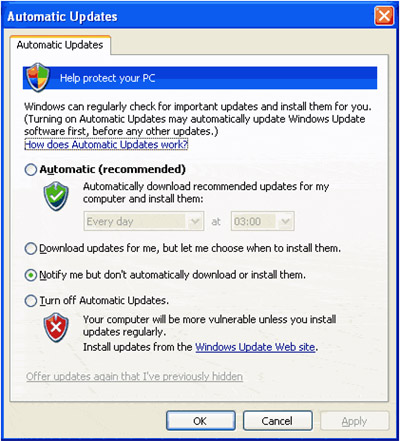
Windows XP SP2 Automatic Updates
1) Automatic – Lựa chọn được khuyến cáo nên dùng.
Khi bạn kết nối Internet, Windows sẽ tiến hành tìm và downloads các updates một cách âm thầm (background)—bạn không nhận được thông báo và nó cũng không làm gián đoạn hay ảnh hưởng với các chương trình download khác đang hoạt động. Nếu bạn không thay đổi thời gian biểu tự động cập nhật, thì lịch biểu mặc định sẽ là 3 A.M (3 giờ sáng)
2) Download updates for me, but let me choose when to install them
Có nghĩa là “Tiến hành download các cập nhật, nhưng hãy để tôi chọn thời điểm cài đặt vào máy.”
Tuy nhiên để nhận được thông báo này, bạn phải là thành viên của nhóm Administrators. Khi kết nối Internet, Windows sẽ tìm và download các cập nhật trong background—bạn sẽ không được thông báo..Sau khi hoàn thành download , biểu tượng Windows Update icon sẽ xuất hiện góc phải màn hình. Và một cảnh báo alert pops up để cho bạn biết các cập nhật sẵn sàng được cài đặt. Để xem lại và cài đặt các updates này, click vào icon hoặc alert. Có thể tiến hành cài tất cả hoặc chỉ một vài updates đã sẵn sàng.
3) Notify me but don't automatically download or install updates
Lựa chọn này có nghĩa là “hãy thông báo cho tôi biết, nhưng không tiến hành download và cài đặt updates”.
Để có thể thủ công download và cài các updates, bạn phải là thành viên nhóm Administrators. Windows sẽ kiểm tra các updates quan trọng và thông báo với bạn nếu chúng xuất hiện; các updates sẽ không được phân phối hay cài đặt vào máy tính cho đến khi bạn quyết định chọn. Khi Windows tìm thấy các updates Windows Update icon sẽ xuất hiện ở khu vực thông báo và xuất hiện kèm cảnh báo alert pops up, cho bạn biết rằng các updates sẵn sàng để được download. Sau đó bạn có thể click vào icon hoặc alert chọn những updates (hoặc chọn tất cả) nào cần download.
Windows downloads các cập nhật trong background—bạn cũng không được thông báo trong suốt tiến trình và cũng không ảnh hưởng đến các chương trình download khác.
4) Turn off Automatic Updates
Nếu chọn lựa chọn này, bạn sẽ không bao giờ nhận được thông báo về các updates và cũng không nhận được các yêu cầu để download hoặc cài đặt chúng. Điều này đồng nghĩa với máy tính của bạn đang ở trong tình trạng cảnh báo, nguy cơ bảo mật rất cao, virus và các lỗ hổng bảo mật mới sẽ khiến máy tính và dữ liệu bị đe dọa. Viruses có mặt khắp mọi nơi trên Internet, với nhiều hình thức lây nhiễm tinh vi (qua email, share file, IM messenger, download softwares).
Các thế hệ virus mới và các hình thức tấn công đa dạng được phát triển bởi các Attackers thực sự là mối đe dọa và việc người sử dụng Microsoft Windows không hoặc không biết cách kích hoạt Automatic Updates để thường xuyên cập nhật các bản updates từ Windows Update Web site thực sự là mối nguy hiểm lớn nhất mà người sử dụng máy tính phải đối mặt hàng ngày.
Các bước thực hiện
Click START menu.
Click CONTROL PANEL icon.
Click SECURITY CENTER.

Click AUTOMATIC UPDATES.
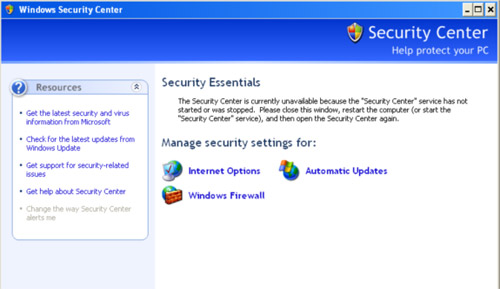
Network Information Security Vietnam.
http://www.nis.com.vn/
Securitytraining@Nis.com.vn
 Công nghệ
Công nghệ  AI
AI  Windows
Windows  iPhone
iPhone  Android
Android  Học IT
Học IT  Download
Download  Tiện ích
Tiện ích  Khoa học
Khoa học  Game
Game  Làng CN
Làng CN  Ứng dụng
Ứng dụng 















 Linux
Linux  Đồng hồ thông minh
Đồng hồ thông minh  macOS
macOS  Chụp ảnh - Quay phim
Chụp ảnh - Quay phim  Thủ thuật SEO
Thủ thuật SEO  Phần cứng
Phần cứng  Kiến thức cơ bản
Kiến thức cơ bản  Lập trình
Lập trình  Dịch vụ công trực tuyến
Dịch vụ công trực tuyến  Dịch vụ nhà mạng
Dịch vụ nhà mạng  Quiz công nghệ
Quiz công nghệ  Microsoft Word 2016
Microsoft Word 2016  Microsoft Word 2013
Microsoft Word 2013  Microsoft Word 2007
Microsoft Word 2007  Microsoft Excel 2019
Microsoft Excel 2019  Microsoft Excel 2016
Microsoft Excel 2016  Microsoft PowerPoint 2019
Microsoft PowerPoint 2019  Google Sheets
Google Sheets  Học Photoshop
Học Photoshop  Lập trình Scratch
Lập trình Scratch  Bootstrap
Bootstrap  Năng suất
Năng suất  Game - Trò chơi
Game - Trò chơi  Hệ thống
Hệ thống  Thiết kế & Đồ họa
Thiết kế & Đồ họa  Internet
Internet  Bảo mật, Antivirus
Bảo mật, Antivirus  Doanh nghiệp
Doanh nghiệp  Ảnh & Video
Ảnh & Video  Giải trí & Âm nhạc
Giải trí & Âm nhạc  Mạng xã hội
Mạng xã hội  Lập trình
Lập trình  Giáo dục - Học tập
Giáo dục - Học tập  Lối sống
Lối sống  Tài chính & Mua sắm
Tài chính & Mua sắm  AI Trí tuệ nhân tạo
AI Trí tuệ nhân tạo  ChatGPT
ChatGPT  Gemini
Gemini  Điện máy
Điện máy  Tivi
Tivi  Tủ lạnh
Tủ lạnh  Điều hòa
Điều hòa  Máy giặt
Máy giặt  Cuộc sống
Cuộc sống  TOP
TOP  Kỹ năng
Kỹ năng  Món ngon mỗi ngày
Món ngon mỗi ngày  Nuôi dạy con
Nuôi dạy con  Mẹo vặt
Mẹo vặt  Phim ảnh, Truyện
Phim ảnh, Truyện  Làm đẹp
Làm đẹp  DIY - Handmade
DIY - Handmade  Du lịch
Du lịch  Quà tặng
Quà tặng  Giải trí
Giải trí  Là gì?
Là gì?  Nhà đẹp
Nhà đẹp  Giáng sinh - Noel
Giáng sinh - Noel  Hướng dẫn
Hướng dẫn  Ô tô, Xe máy
Ô tô, Xe máy  Tấn công mạng
Tấn công mạng  Chuyện công nghệ
Chuyện công nghệ  Công nghệ mới
Công nghệ mới  Trí tuệ Thiên tài
Trí tuệ Thiên tài